Как да излезете от Facebook на iPhone

Като просто излезете, можете да използвате други акаунти във Facebook на вашия iPhone.

Като просто излезете, можете да използвате различни акаунти във Facebook на вашия iPhone, както и да защитите данните от акаунта, преди да дадете устройството на някого. Тази статия ще ви преведе през целия процес на излизане от вашия Facebook акаунт на iPhone.
(Следващите инструкции предполагат, че имате пълен достъп до телефона си. В случай, че загубите достъп до вашия iPhone, все още можете да излезете от вашия акаунт във Facebook дистанционно ).
Излезте от Facebook на iPhone
За да започнете процеса на излизане от вашия акаунт, първо стартирайте приложението Facebook на вашия iPhone. В интерфейса на приложението, който се отваря, щракнете върху раздела „ Меню “ в лентата с инструменти в долната част на екрана.
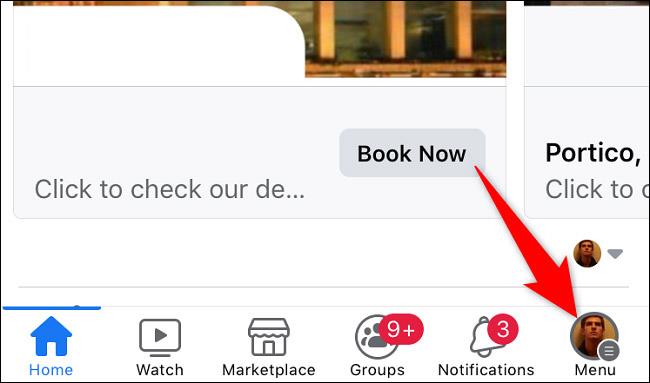
На страницата „ Меню “ превъртете надолу до дъното и докоснете „ Изход “.

Ще се отвори подкана от долната част на екрана на телефона ви. Щракнете отново върху „ Изход “.
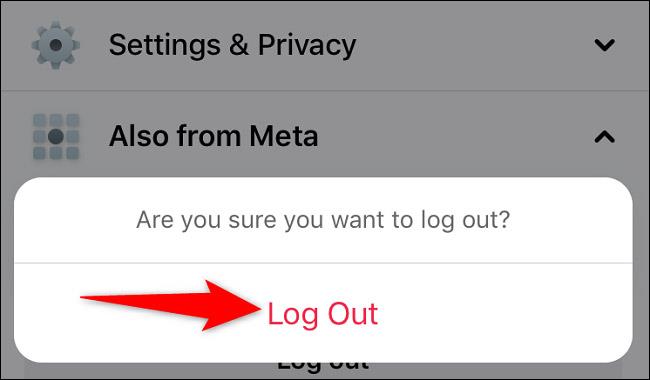
Facebook ще ви отведе до главната страница за управление на входа в приложението, където можете лесно да влезете отново в акаунта си, ако промените решението си.
В случай, че искате напълно да изтриете акаунта си от приложението, тогава на тази страница докоснете иконата на зъбно колело в долната част.
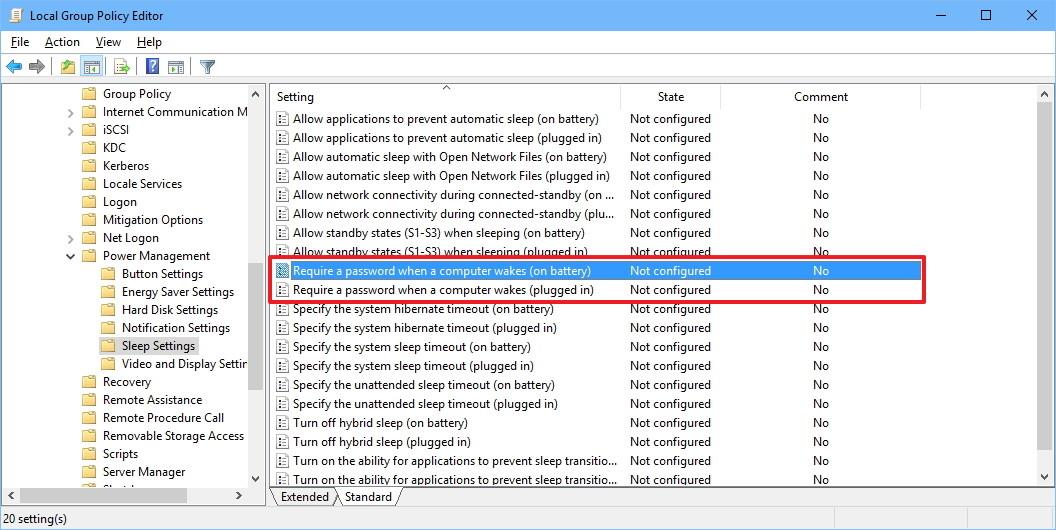
На страницата „ Настройки за влизане “ изберете „ Премахване на акаунт“.
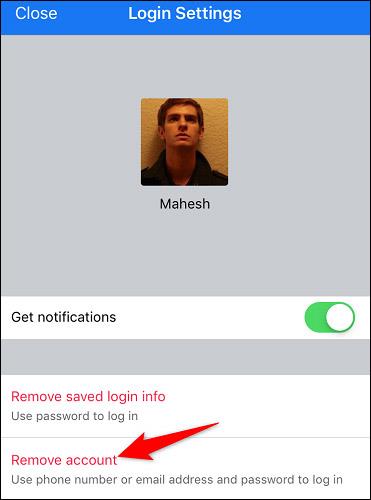
Всичко е толкова просто. Вашият акаунт вече е напълно премахнат от приложението Facebook на вашето устройство. За да влезете отново в акаунта си, ще трябва да въведете вашето потребителско име и парола в приложението от самото начало.
Като просто излезете, можете да използвате други акаунти във Facebook на вашия iPhone.
Може да не знаете, но приложението Facebook за iPhone ви позволява проактивно да изчистите кеша си, за да освободите място в системата и да направите приложението „по-чисто“.
Facebook е инсталиран като системно приложение на Android, така че не може да бъде деинсталиран без root достъп. Все още обаче има няколко начина за решаване на този проблем.
Sound Check е малка, но доста полезна функция на iPhone телефони.
Приложението Photos на iPhone има функция за спомени, която създава колекции от снимки и видеоклипове с музика като филм.
Apple Music нарасна изключително много, откакто стартира за първи път през 2015 г. Към днешна дата това е втората най-голяма платена музикална стрийминг платформа след Spotify. В допълнение към музикалните албуми, Apple Music също е дом на хиляди музикални видеоклипове, 24/7 радиостанции и много други услуги.
Ако искате фонова музика във вашите видеоклипове или по-конкретно, запишете песента, която се възпроизвежда като фонова музика на видеоклипа, има изключително лесно решение.
Въпреки че iPhone включва вградено приложение за времето, понякога то не предоставя достатъчно подробни данни. Ако искате да добавите нещо, има много опции в App Store.
В допълнение към споделянето на снимки от албуми, потребителите могат да добавят снимки към споделени албуми на iPhone. Можете автоматично да добавяте снимки към споделени албуми, без да се налага да работите отново от албума.
Има два по-бързи и лесни начина за настройка на обратно броене/таймер на вашето Apple устройство.
App Store съдържа хиляди страхотни приложения, които все още не сте пробвали. Основните думи за търсене може да не са полезни, ако искате да откриете уникални приложения и не е забавно да се впускате в безкрайно превъртане с произволни ключови думи.
Blur Video е приложение, което замъглява сцени или всяко съдържание, което искате на телефона си, за да ни помогне да получим изображението, което харесваме.
Тази статия ще ви насочи как да инсталирате Google Chrome като браузър по подразбиране на iOS 14.











